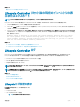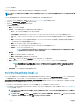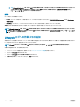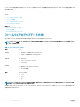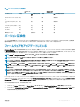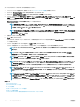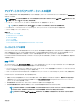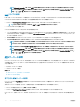Users Guide
ライフサイクルログをエクスポートするには、次の手順を実行します。
1 Lifecycle Controller を起動します。詳細については、「Lifecycle Controller の起動」を参照してください。
2 左ペインで、Lifecycle Log(Lifecycle ログ)をクリックします。
3 右ペインで、 Export Lifecycle Log(Lifecycle Log ログのエクスポート)をクリックします。
4 USB Drive(USB ドライブ)または Network Share(ネットワーク共有)のいずれかを選択します。
詳細については、「Lifecycle ログの USB ドライブへのエクスポート」または「Lifecycle ログのネットワーク共有へのエクスポート」を参照してください。
Network Share(ネットワーク共有)を選択した場合、接続を検証するには、Test Network Connection(ネットワーク接続のテスト)をクリック
します。
Lifecycle Controller がゲートウェイ IP、DNS サーバー IP、およびホスト IP を ping します。
メモ: DNS がドメイン名を解決できない場合、Lifecycle Controller はドメイン名を ping できず、IP アドレスを表示することもできま
せん。
DNS の問題を解決してから、再試行するようにしてください。
5 Finish(終了)をクリックします。
ライフサイクルログが指定された場所にエクスポートされます。
関連リンク
USB ドライブへのハードウェアインベントリのエクスポート
ネットワーク共有へのハードウェアインベントリのエクスポート
USB ドライブへの Lifecycle ログのエクスポート
Lifecycle ログを USB ドライブにエクスポートするには、次の手順を実行します。
1 デバイスの選択 ドロップダウンメニューから USB ドライブを選択します。
2 ファイルパスボックスに、デバイス上の有効なディレクトリまたはサブディレクトリパスを入力します。パスが入力されなかった場合、ファイルはデバイスの
ルート場所に保存されます。
たとえば、2014\Nov などです。
メモ: Lifecycle Controller では、パスに 256 文字まで使用できます。これにはファイル名とファイル拡張子が含まれます。たとえば、ファイル名
と拡張子に
56 文字が使用されている場合、パスには 200 文字までしか使用できません。Lifecycle Controller では、:、*、?、”、<、>、|、#、
%、^、およびスペースは使用できません。
ネットワーク共有への Lifecycle ログのエクスポート
ネットワーク共有にエクスポートするには、CIFS または NFS を選択し、必要な詳細を入力します。
CIFS
CIFS については、次の詳細を入力します。
• 共有名 - ネットワーク共有のルートが後に続くサーバー IP またはホスト名を入力します。例:\\192.168.0.120\sharename または \\hostname
\sharename
• Domain and User Name(ドメインおよびユーザー名)— ネットワーク共有にログインするために必要なドメインとユーザー名を入力します。ドメイン
がない場合は、ユーザー名を入力します。
• パスワード — 正しいパスワードを入力します。
• File Path(ファイルパス)— サブディレクトリを入力します(ある場合)。例えば、2015\Nov になります。
メモ: ユーザー名およびパスワードには、次の文字がサポートされています。
• 数字(0~9)
• アルファベット(a~z、A~Z)
• ハイフン(-)
監視
33